Все способы:
Способ 1: Canon EOS Digital Info
Энтузиасты создали приложение специально для проверки состояния фотоаппаратов своего производства, которое позволяет узнать все интересующие данные.
Скачать Canon EOS Digital Info с официального сайта
- Скачайте утилиту на свой компьютер и распакуйте её.
- Подключите вашу камеру к ПК с помощью комплектного провода и подождите, пока она распознается системой. Если аппарат соединяется впервые, будет произведена инсталляция драйверов.
- Дальше запустите Canon EOS Digital Info и нажмите на кнопку «Connect».
- Подождите, пока средство обработает информацию, после чего перед вами появится полный список сведений об аппарате. Непосредственно пробег можно узнать из графы «Shutter Counter».
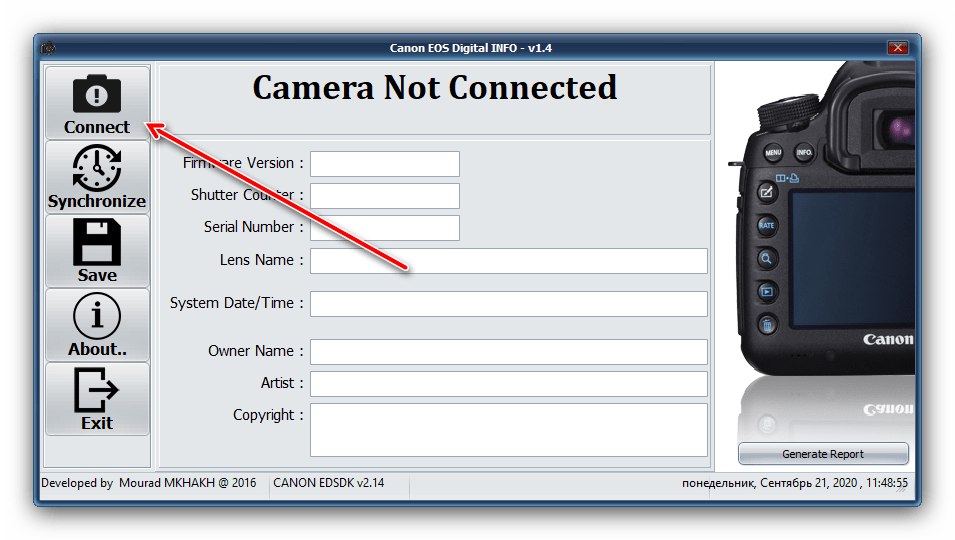
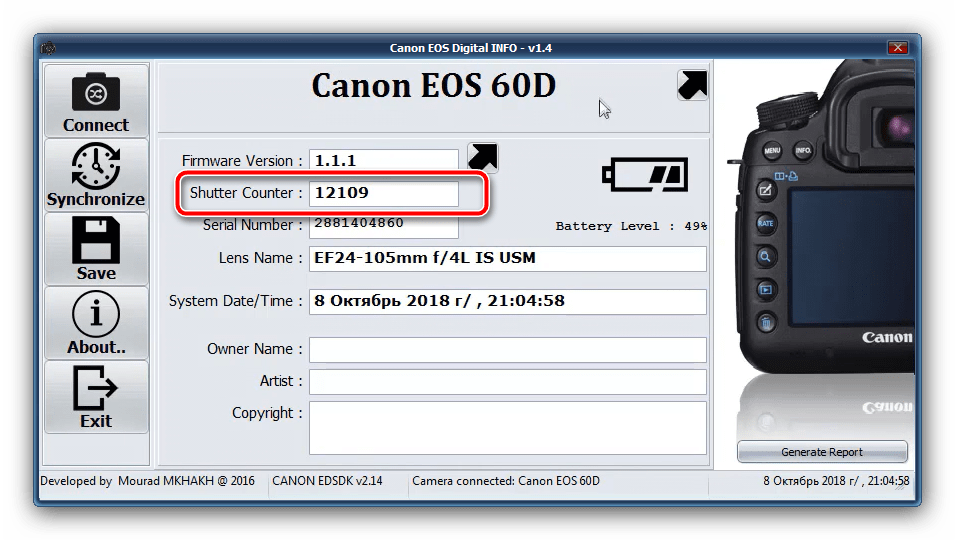
Рассмотренное решение удобно и эффективно, поэтому мы рекомендуем пользоваться в первую очередь именно им.
Способ 2: EOSMSG
Это приложение подобно описанному выше, однако совместимо практически со всеми моделями фотоаппаратов Canon.
Скачать EOSMSG с официального сайта
- Распакуйте архив с софтом и установите его на компьютер.
- Соедините целевые ПК и фотоаппарат, последний должен распознаваться без проблем.
- Откройте EOSMSG и нажмите на кнопку «Connect Camera (Canon)».
- В строке «Shot Count» найдёте количество срабатываний затвора.
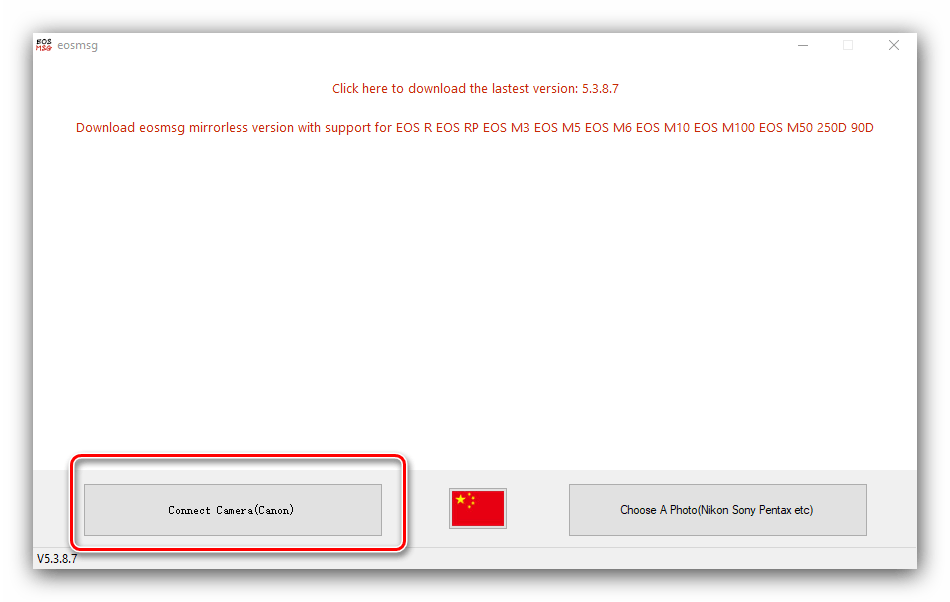
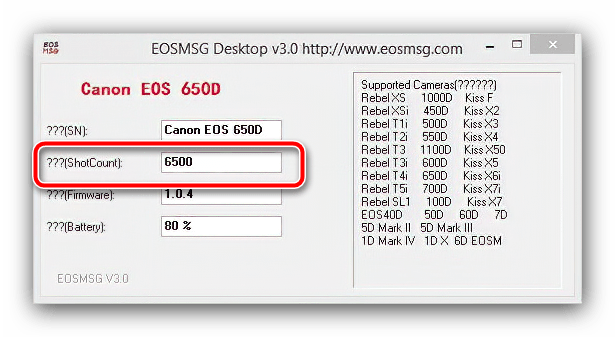
Простота работы и высокая совместимость делают EOSMSG лучшей альтернативой официальному средству.
Определение пробега без подключения камеры
Иногда можно столкнуться с ситуацией, когда фотоаппарат Кэнон невозможно подключить к компьютеру – например, утерян фирменный кабель. В таком случае число пробега можно определить не по самой камере, а по сделанному ею снимку – при условии, что она поддерживает запись данных EXIF. Для просмотра не обойтись без установки сторонней утилиты – например, Shutter Counter Viewer
Скачать Shutter Counter Viewer с официального сайта
Последовательность действий следующая:
- Сделайте целевой камерой снимок и убедитесь, что он находится на карте памяти.
- Подключите носитель к ПК с помощью переходника или картридера, затем скиньте фотографию на компьютер.
Читайте также: Перенос изображений с фотоаппарата на компьютер
- Откройте Shutter Counter Viewer, после чего воспользуйтесь кнопкой «Select File».
- С помощью «Проводника» перейдите к местоположению целевого снимка, выделите его и нажмите «Открыть».
- Подождите, пока программа определит данные, затем прокрутите список до строки «Shutter Counter» – именно там и находится нужная нам информация.
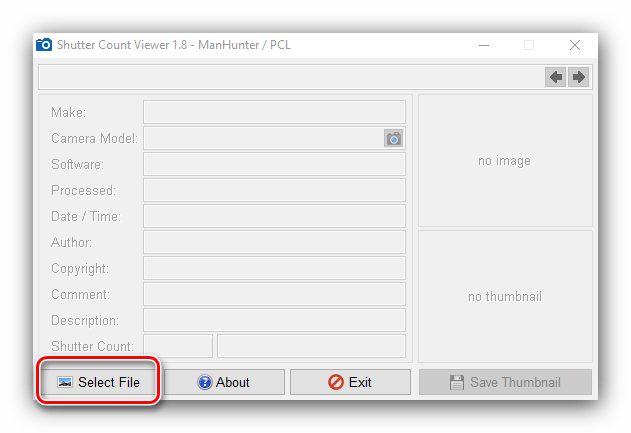
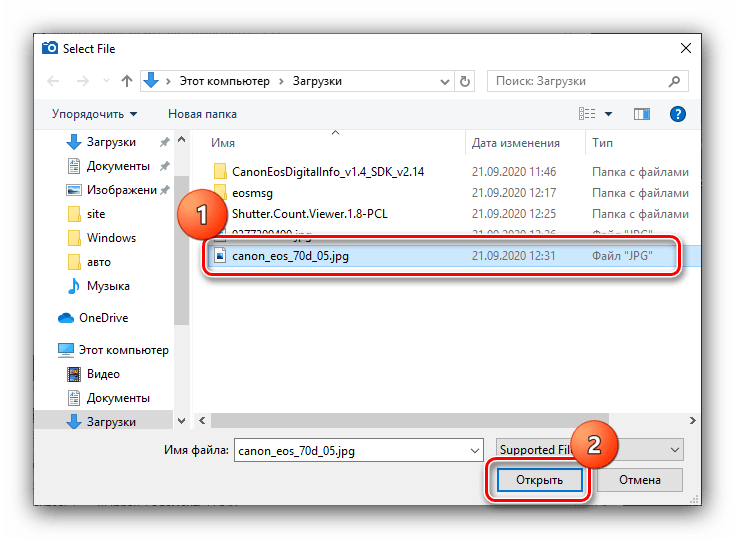

Данный метод прост, но неточен. Пользователям, которые собираются приобрести подержанную камеру рассмотренное решение стоит использовать с осторожностью – недобросовестные продавцы нередко редактируют EXIF и указывают в нём значения намного меньше настоящих.
 lumpics.ru
lumpics.ru



Лохотрон какой то
Все проги платные, посмотреть счётчик не удалось на 4000д, просит денег.
Платные программы, не рабочие ссылки.
Ничего из озвученного вами не соответствует действительности, не нужно вводить посетителей сайта в заблуждение. Все три рассмотренных в статье программы являются бесплатными, ссылки рабочие. При переходе к скачиванию EOSInfo из Способа 2 возникает ошибка, потому что разработчик удалил программу и, очевидно, страницу с ней на своем сайте. А если перейти на главную страницу этого сайта, то можно узнать, что прекратил разработку он по причине того, что Canon усложнили возможность доступа к SDK. Альтернатива в виде двух других программ остается доступной.
80d не определяет